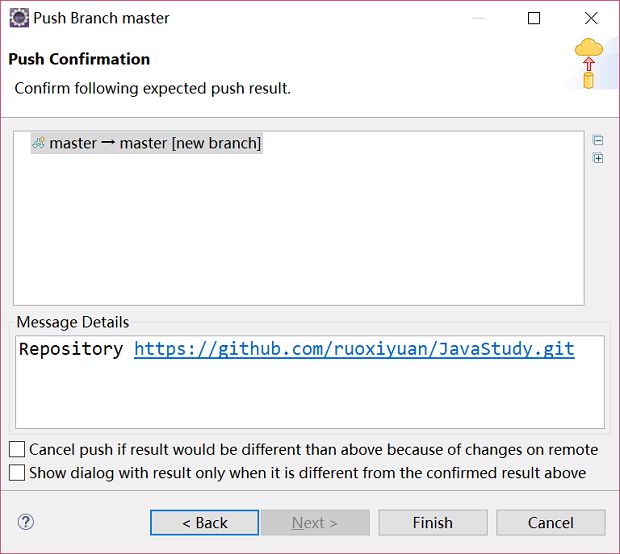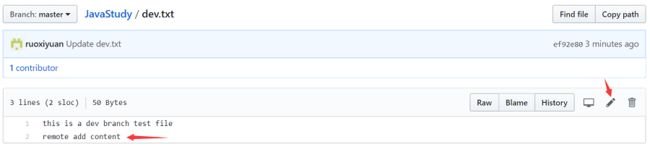Eclipse从LUNA版本开始默认支持了GIT客户端,可以在导航菜单中windows --> preferences搜索git查看git相关配置。
Eclipse中对于git的操作基本都在右键菜单Team中。
初始化GIT仓库
对于Eclipse已有的项目,如果想要初始化为git仓库,可以选中项目右键,选择Team-->Share Project然后在新弹出的界面中勾选use or create repository,选中项目,点击create repository,点击finish完成。
提交项目到远程仓库
在github中新建一个空的仓库,仓库名与项目名保持一致,然后在Eclipse中选中项目右键,选择Team-->commit在新弹出的界面中,填写提交信息,下面的文件全部勾选或者根据需要选择,点击commit and push按钮进行提交。
将github中项目的https地址复制到URI中,然后选择Protocol为https,在下面输入远程服务器的帐号和密码,可以勾选store in secure store进行帐号保存,点击Next
下一步继续点击Next,然后点击finish完成。
push完成后刷新远程仓库查看项目代码是否成功上传。
分支操作
创建并切换分支
在Eclipse中选中项目右键,选择Team -->Switch To -->New Branch,填写分支名称,点击finish
将分支推送到远程
选择Team-->Push Branch dev,弹出界面如下,直接点击Next,然后点击finish,push完成后刷新远程仓库查看分支是否推送成功。
分支提交操作
在新创建的分支上添加测试文件,然后选择Team-->Commit,填写提交信息,点击commit and push
分支合并
在分支上开发完成后,需要将代码合并到master分支上,然后推送到远程master分支。选择Team-->Switch To-->master切换到master分支,然后选择Team-->Merge,在下面界面中选中需要合并的dev分支,在Fast forward选项中勾选第二项表示强制生成一个提交记录(可忽略),然后点击Merge
合并完成后选择Team-->Push branch master将master分支推送到远程。
删除分支
删除本地分支,选择Team-->Advanced -->delete branch,选中要删除的分支,点击OK
删除远程分支,选择Team-->Remote-->Push,在弹出的界面中点击Next,然后下拉选择要删除的分支,点击Add Spec按钮,点击finish完成,刷新远程仓库查看分支是否删除成功。
从远程仓库克隆项目
在导航菜单中选择File-->Import-->Git-->projects from git
选择Clone URI,点击Next,然后将远程仓库的https地址复制到URI中,点击Next
默认分支全部勾选,点击Next
选择项目保存的位置,远程仓库名称默认为origin,不要修改,点击Next
进入项目导入向导,一共有三个选项,这里我们选择选项三,然后点击Next
选项1:import existing eclipse projects
选择该选项代表导入的git项目为一个eclipse项目,eclipse会扫描该项目是否包含.project文件
选项2:import using the new project wizard
选择该选项代表项目还没被eclipse初始化,选择后点击finish会打开一个new Project向导,这个向导就和eclipse
新创建项目步骤一样
选项3:import as a general project
选择该选项会将项目作为一个普通的项目进行导入,只需要输入项目名称即可
项目名称默认,点击finish完成,此时项目就成功导入到Eclipse中了。
导入本地的git项目
在导航菜单中选择File-->Import-->Git-->projects from git,然后选择Existing local repository,点击Next,在新窗口中点击Add按钮,选择本地的git项目路径,然后勾选.git,点击finish。
然后选中刚刚添加的git项目,点击Next
进入项目导入向导,选择选项三,然后点击Next,项目名称默认即可,最后点击finish完成
撤销与版本切换
撤销文件的修改,选中文件右键,Replace With-->Head Revision
版本切换,选中项目右键,Replace With-->Commit,选择一个commit记录
冲突解决
在远程仓库修改dev.txt文件,末尾添加一行内容,然后进行提交
在Eclipse中同样修改dev.txt文件,末尾添加一行内容,然后进行本地提交。
此时选择Team-->Synchronize Workspace,进入同步视图可以看到标红的文件表示与远程仓库产生了冲突,冲突文件是dev.txt,双击文件,在右边的视图中显示了本地和远程文件的内容对比,并标记了冲突位置。
此时选择Team-->Pull,显示产生了冲突,进入同步视图,选中文件右键,选择Merge Tool可以进行文件比对
在Merge Tool下修改文件,或者直接对冲突原文件进行修改,修改完成后选中文件右键,选择Add To Index,然后再次选中文件右键,选择commit,点击commit and push就可以了。
Team菜单说明
commit:提交操作,可以同时推送到远程
Stashes:暂存功能
pull:git pull操作,拉取远程最新代码
Synchronize Workspace:与远程仓库进行同步,在提交或者更新代码前最好先同步查看是否有冲突
Add to Index:git add操作,选中整个项目则表示git add .操作
Remove from Index:从暂存区中移除文件
ignore:忽略文件或者目录,会将规则自动添加到.gitlgnore文件中
merge:合并分支
remote:提供远程仓库操作
switch to:new branch 切换/创建分支
Advanced:delete branch/rename branch 删除/重命名分支
Show in History:显示提交记录
Show Local History:显示文件的本地修改记录
Git Staging视图
选择Windows-->Show View-->Other,搜索Git Staging,点击OK即可打开如下视图,可以很方面的查看工作区和暂存区的文件情况,也可以快速执行提交和推送操作。